WPS表格怎么制作二级下拉菜单
时间:1970-01-01 | 作者:网络 | 阅读:115大家都知道二级下拉菜单用处非常大,这里教大家利用WPS表格有效性序列来制作二级下拉菜单
有效性序列的使用主要是里面的“来源选择”,表格规定是:被选择的来源是在本表(sheet)中的,一般的情况也是这样,但这个可能会对编制自动表格有点限制,感觉不是很方便,要超越这种限制也是有办法的,可以使用“名称”来定义数据区域.由于ET及MSO以前的版本“名称”定义只是在工作簿级别的,现在MSO增加了工作表等级别不提,这样就可以使用其他表中的名称来引用了,也就是工作簿中的名称来定义了。
由于是名称的使用,在“来源选择”里,假如是直接使用可以打上“=***”,***为名称的具体名。假如这个名称是在表中的某个单元格中,那必须加上引用函数来表示引用,如名称名在单元格A1中,“来源选择”就应该写上“=indirect(A1)”。
这样,有效性的序列可做成很多级的了。
当然,在工作表函数里面假如要使用单元格里的名称来定义数据区域,也一样可以加上indirect函数来使用,这个还是比较重要的。
好了,下面来几张动画来说明上面的操作。
定义名称,这个大家应该都会吧,也很简单。2种方法,一种是直接在表上的工具栏中写,另一种是从菜单上去做。
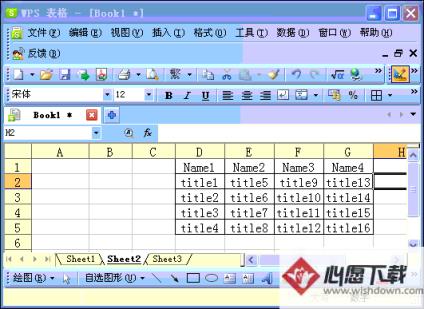
好了,名称定义好了,下面来做有效性序列。
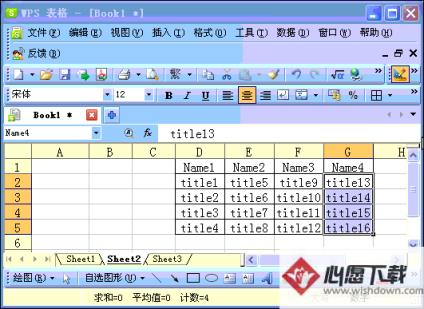
有效性序列,还是有限制的,但也是有解决办法的。
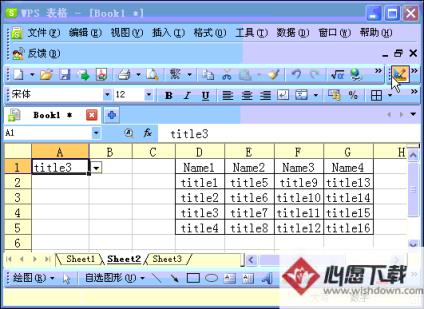
下面来表现下序列分级

应该较完整了吧,希望对大家有所帮助。
来源:网络
免责声明:文中图文均来自网络,如有侵权请联系删除,心愿游戏发布此文仅为传递信息,不代表心愿游戏认同其观点或证实其描述。

- WPS Office 2016 v10.1.0.7400 官方免费版 下载
- 办公软件 67.6 MB 8.8 分
- 办公软件 office官方下载 幻灯片制作 PPT制作 wps官方下载
-
下载
WPS超级会员终身免费版 v18.7.2 | 169.8 MB
-
下载
WPS Office Pro黑金版 v13.37.6 | 82.7 MB
-
下载
WPS Office破解版去广告高级版 v18.6.0 | 169.4 MB
-
下载
wps v11.31.0 | 550 MB
-
下载
wps v2.4.0 | 16 MB
相关文章
更多-

- WPS Office APP清理缓存的简单方法
- 时间:2026-01-07
-

- 手机WPS设置听文档的操作过程
- 时间:2026-01-06
-
- wps怎么添加新的一页在下面
- 时间:2025-12-05
-

- WPS怎么显示目录在左侧
- 时间:2025-09-10
-

- wps怎么插入文本框
- 时间:2025-09-10
-

- sjqy字体怎么安装到wps里
- 时间:2025-09-09
-

- WPS怎么开启WPS组件
- 时间:2025-09-09
-

- wps电脑版怎么设置开启定时备份
- 时间:2025-09-09
精选合集
更多大家都在玩
大家都在看
更多-

- 胡闹地牢满级多少级
- 时间:2026-01-13
-

- 微博网名粤语男生英文版(精选100个)
- 时间:2026-01-13
-

- 燕云十六声周年庆自选258
- 时间:2026-01-13
-

- 百词斩怎么退出小班?百词斩退出小班方法
- 时间:2026-01-13
-

- 幻兽帕鲁游戏手机版石斧制作方法
- 时间:2026-01-13
-

- 鸣潮新角色莫宁强度怎么样 鸣潮莫宁强度介绍
- 时间:2026-01-13
-

- 踢爆那西游最强5人组合有哪些
- 时间:2026-01-13
-

- 网名有阳光的含义男生(精选100个)
- 时间:2026-01-13



![《这是我的土地》 v1.0.3.19014升级档+未加密补丁[ANOMALY] v1.0.3.19014](https://img.wishdown.com/upload/soft/202601/04/1767522369695a4041041f4.jpg)









